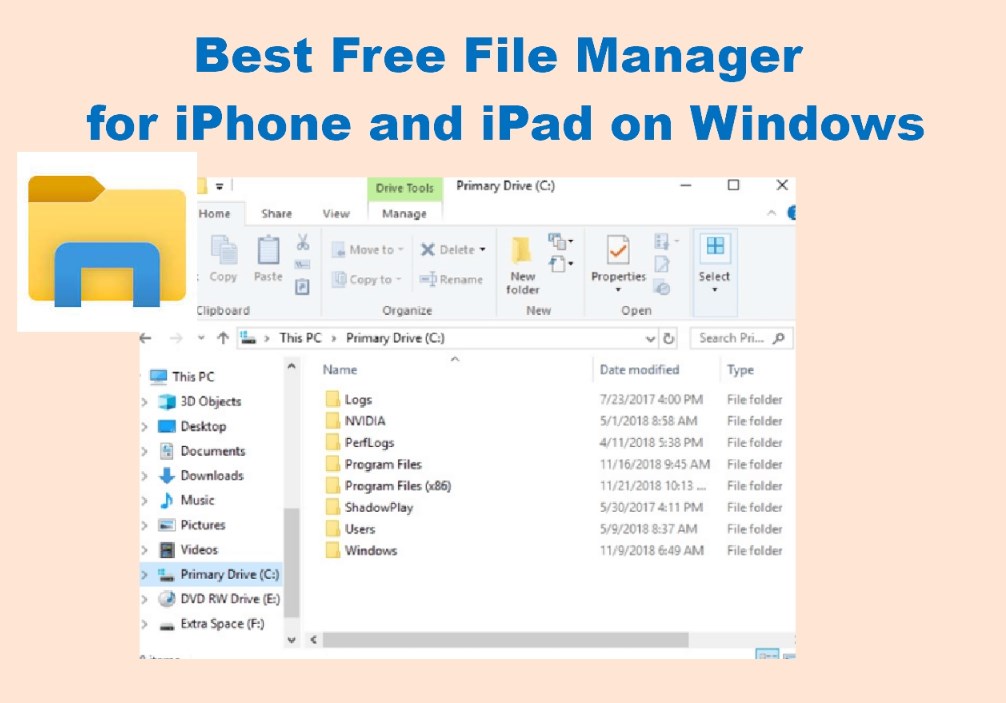Sommario Articolo
Gli smartphone, al giorno d'oggi, fungono da dispositivi principali per acquisire e archiviare fotografie. È sempre più diffuso grazie ai continui miglioramenti nelle fotocamere dei dispositivi Android. Tuttavia, con l’espansione delle raccolte di foto su questi dispositivi, aumenta anche la richiesta di soluzioni di archiviazione efficienti. La ragione di ciò è lo spazio di archiviazione limitato disponibile sugli smartphone.
Quando si parla di archiviazione dei dati, le unità di archiviazione esterne sono comunemente considerate l'opzione preferita. Questo articolo ti guiderà su come trasferire foto da Android a un disco rigido esterno. Consiglierà anche un ottimo strumento per trasferire dati da Android a iPhone/Android.
| Metodi | Efficacia | Difficoltà |
|---|---|---|
| 1️⃣ Tramite un adattatore USB OTG | Alta: aiuta a trasferire le foto da Android al disco rigido esterno direttamente senza computer. | Facilissimo |
| 2️⃣ Esplora risorse | Moderata: è uno strumento di gestione file integrato che facilita la gestione e il trasferimento dei dati. | Facile |
| 3️⃣ Trasferimento file Android | Alta: può semplificare la gestione dei dati tra il tuo Mac e un dispositivo Android. | Facile |
Se desideri trasferire le foto direttamente dal tuo smartphone al disco rigido esterno, avrai bisogno di un adattatore USB OTG. La maggior parte dei dispositivi Android supporta questa funzionalità e consente di spostare direttamente i dati. Dopo aver acquistato un adattatore USB OTG, segui i passaggi seguenti per imparare come trasferire foto da Android a un disco rigido esterno senza computer:
Passaggio 1. Collega il tuo dispositivo Android al disco rigido esterno utilizzando l'adattatore o il cavo USB OTG. Una volta rilevata l'unità dal telefono, passa all'app di gestione file del telefono (spesso denominata "File" o "I miei file").
Passaggio 2. Ora sposta la cartella in cui sono archiviate le foto. Normalmente questi vengono memorizzati nella cartella "Fotocamera" insieme alla cartella "DCIM". Una volta lì, seleziona le foto che desideri trasferire e scegli l'opzione "Copia" o "Sposta".
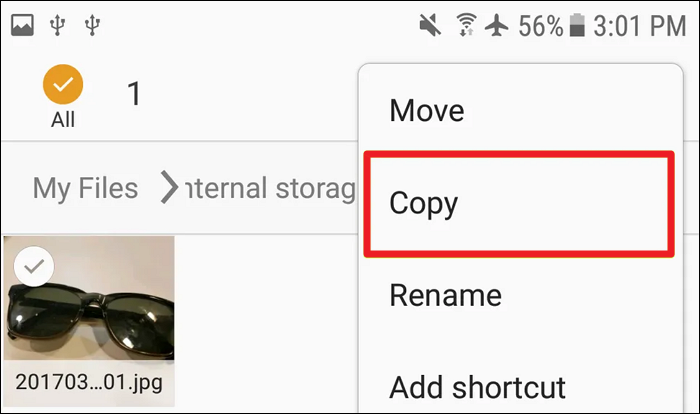
Passaggio 3. Una volta copiate le foto, procedi alla directory del disco rigido di tua scelta. Scegli una cartella di destinazione per riposizionare le foto, quindi incolla le immagini copiate.
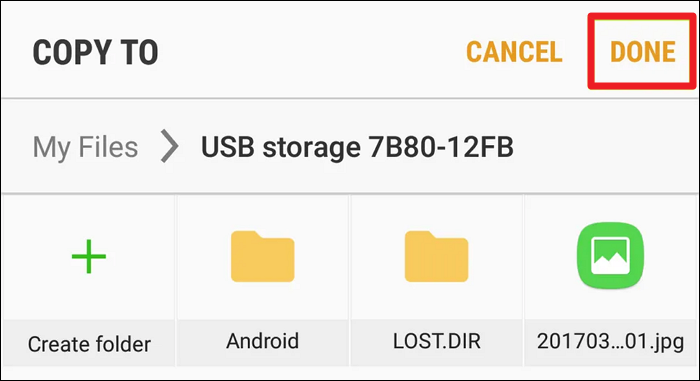
Esiste un metodo alternativo per trasferire le foto su un disco rigido esterno. Questa tecnica prevede l'utilizzo di un computer come intermediario. Di seguito sono riportati i passaggi per spostare le foto da un dispositivo Android a un disco rigido esterno sia su Windows che su Mac.
All'interno del sistema operativo Windows, Esplora risorse svolge il ruolo di strumento di gestione file integrato. Semplifica la gestione di file e cartelle all'interno di Windows. Inoltre, facilita la gestione e il trasferimento dei dati da e verso dispositivi esterni. Per sapere come passare foto da Android a un disco rigido esterno utilizzando Esplora risorse, segui questi passaggi:
Passaggio 1. Collega il tuo dispositivo Android e il disco rigido esterno al computer utilizzando cavi USB. Assicurati che il tuo telefono sia sbloccato e scegli la modalità "Trasferimento file" o "Protocollo di trasferimento multimediale (MTP)". (Ulteriori informazioni su come collegare il telefono al computer.)
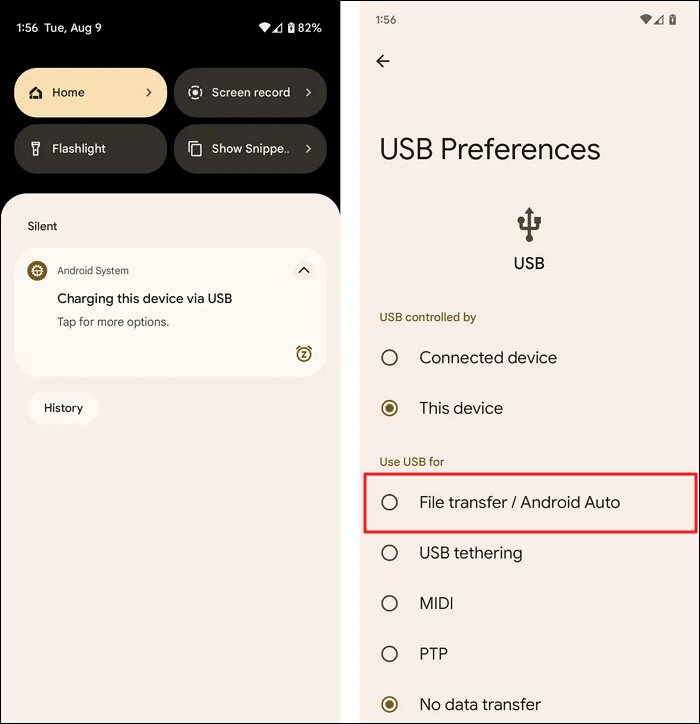
Passaggio 2. Sul computer, apri Esplora risorse e vai alla cartella del tuo dispositivo Android. Qui, trova la cartella in cui si trovano le foto, solitamente "DCIM", e copiale.
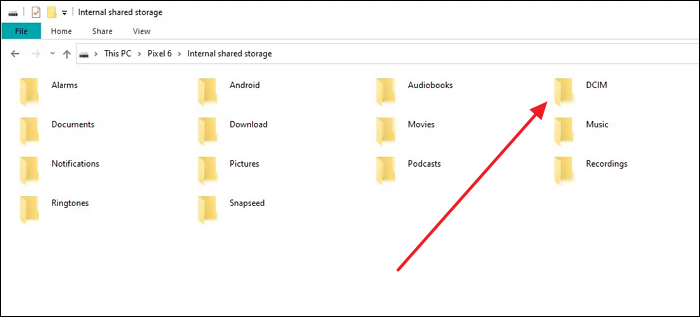
Passaggio 3. Ora spostati nella cartella del disco rigido esterno e incolla le immagini copiate. Attendi il completamento del processo e assicurati che né il dispositivo Android né il disco rigido esterno vengano disturbati durante il processo.
Il miglior file manager gratuito per iPhone e iPad su Windows
Con un'app di file installata sul tuo iPhone, iPad o iPod, puoi gestire il tuo dispositivo aggiungendo i dati desiderati o rimuovendo file indesiderati. Se questo è ciò che desideri, questo articolo ti introdurrà al file manager gratuito per iPhone EaseUS MobiMover per aiutarti a mantenere organizzati i tuoi dati iOS.
Per semplificare la gestione dei dati tra il tuo Mac e un dispositivo Android, è consigliabile installare Android File Transfer. Questo software semplifica il compito di collegare il tuo Mac al tuo dispositivo Android, permettendoti di sfogliare file e cartelle senza sforzo. Ecco le istruzioni per spostare le tue foto Android su un disco rigido esterno collegato al tuo Mac:
Passaggio 1. Scarica e installa Android File Transfer sul tuo Mac e collega il dispositivo Android e il disco rigido esterno. Android File Transfer si aprirà automaticamente una volta rilevato il dispositivo Android.
Passaggio 2. Nella cartella del tuo dispositivo Android, vai alla cartella delle immagini. Ora apri il tuo disco rigido e spostati nella cartella in cui desideri spostare le foto. Successivamente, trascina e rilascia le foto dalla cartella Android alla cartella del disco rigido.
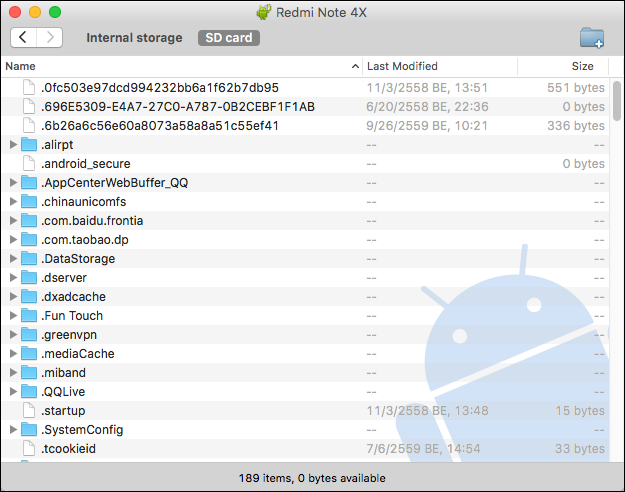
A volte sorge l'esigenza di spostare foto e dati tra vari dispositivi mobili. Ciò potrebbe verificarsi durante la transizione a un nuovo telefono Android o la transizione a un iPhone. Che tu stia passando o aggiornando un nuovo dispositivo, il trasferimento dei dati riveste un'importanza significativa. Pertanto, la scelta di un metodo di trasferimento dati appropriato è fondamentale.
Uno strumento che può rendere il processo di trasferimento dei dati tra smartphone un gioco da ragazzi è EaseUS MobiMover. Fornisce una soluzione di trasferimento dati fluida che può ospitare vari tipi di dati. Ciò comprende fotografie, informazioni di contatto, messaggi e altri tipi di dati. Il software vanta un'interfaccia accessibile e intuitiva progettata per soddisfare persone con competenze tecniche diverse. Funziona bene anche per il backup di iPhone senza iCloud. Inoltre, i suoi algoritmi avanzati garantiscono la conservazione e l'integrità dei dati durante tutto il processo di trasferimento.
Ecco come puoi trasferire i dati del tuo telefono da uno smartphone all'altro con l'aiuto di EaseUS MobiMover:
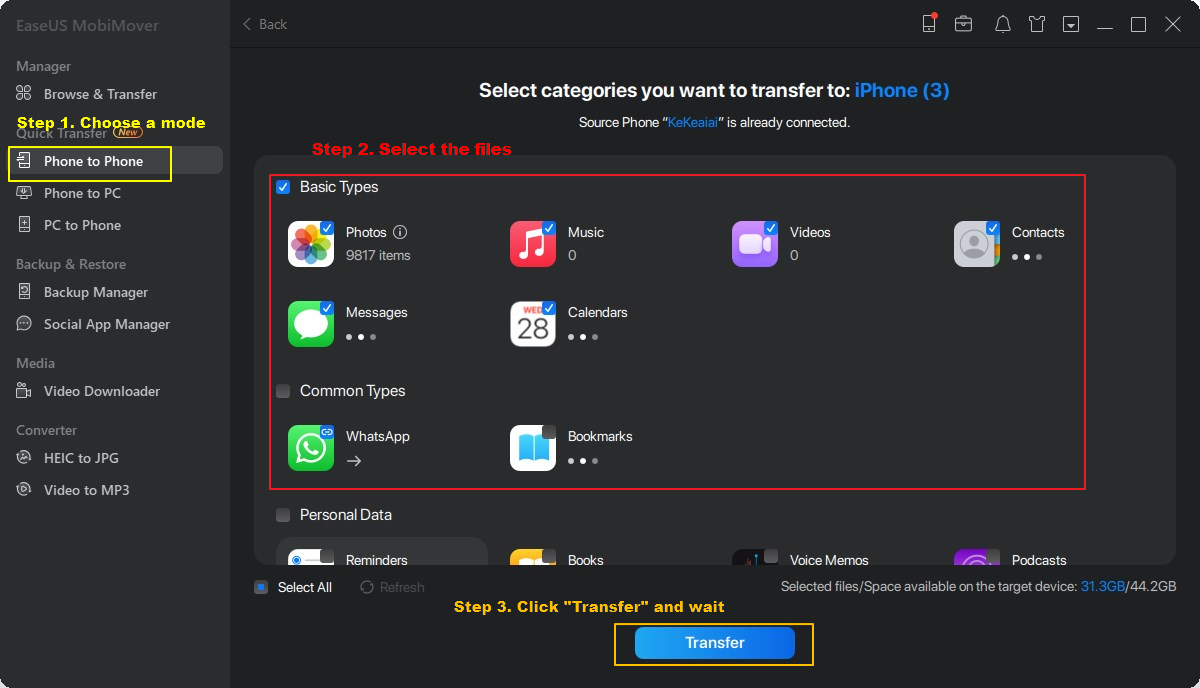
Con EaseUS MobiMover, puoi anche trasferire foto da iPhone a un disco rigido esterno su Windows e Mac.
In sintesi, abbiamo esaminato varie tecniche su come trasferire foto da Android a dischi rigidi esterni, con ciascun metodo adattato alle preferenze specifiche e alle piattaforme del dispositivo. La nostra esplorazione è iniziata discutendo l'approccio diretto, che prevede l'utilizzo di un adattatore USB OTG per dispositivi Android. Offre un modo rapido e semplice per spostare le foto senza la necessità di un computer.
Successivamente, abbiamo esplorato i passaggi necessari per utilizzare Esplora risorse su un PC Windows. Fornisce un modo eccellente per gli utenti Windows di organizzare in modo efficace le proprie raccolte di foto e spostarle su una memoria esterna. Inoltre, abbiamo presentato agli utenti Mac Android File Transfer. Si tratta di un'applicazione specializzata che semplifica la connessione di un dispositivo Android a un Mac e il trasferimento di foto su un disco rigido esterno.
Inoltre, abbiamo evidenziato EaseUS MobiMover , un software facile da usare e versatile, come metodo aggiuntivo per trasferire facilmente dati tra dispositivi Android e iPhone. Questo strumento semplifica il passaggio a un nuovo smartphone, garantendo un'esperienza senza problemi.
Di seguito, abbiamo fornito le risposte alle domande più comuni su come trasferire foto da Android a un disco rigido esterno:
Utilizza i seguenti passaggi per spostare le foto dal tuo Samsung Galaxy a un'unità esterna:
Passaggio 1. Collega il tuo dispositivo Samsung Galaxy e il disco rigido esterno al computer. Ora utilizza Esplora risorse per accedere alla cartella delle immagini del tuo dispositivo Android.
Passaggio 2. Una volta nella cartella delle immagini, copia tutte le foto che desideri trasferire. Ora spostati nella cartella del tuo disco rigido esterno e incolla lì le foto copiate.
È possibile trasferire foto dal tuo telefono Android a un disco rigido esterno utilizzando un adattatore USB OTG. Questo strumento collega direttamente il tuo dispositivo Android e il disco rigido esterno, evitando la necessità di un computer.
Quando si gestiscono file di grandi dimensioni, in particolare file multimediali come foto o video, exFAT si distingue come il formato di file system ottimale. exFAT vanta compatibilità sia con Windows che con macOS, rendendolo una scelta adattabile per funzionalità multipiattaforma. I suoi punti di forza sono particolarmente evidenti quando si tratta di file di grandi dimensioni.
Se hai ulteriori domande o dubbi riguardo a questa guida, puoi contattarmi su Twitter. Condividi questo post con i tuoi amici se lo trovi utile!
Questa pagina è utile?
Aggiornato da Elsa
Elsa è appassionata alla tecnologia, vuole rendere la vita tecnologica facile e divertente. Ama esplorare nuove tecnologie e scrivere consigli tecnici su come fare.
EaseUS MobiMover
1-clic per trasfeire dati o effettuare backup di dati!
Supporta iOS e Android
Inizia TrasferimentoArgomenti di Tendenza
Suggerimenti per il Trasferimento